
Whatsapp görüntülü konuşmaları nasıl kaydedilir merak ettiniz mi?
İster WhatsappWeb ister telefonda Whatsapp uygulaması üzerinden yaptığınız tüm görüntülü aramaları kolaylıkla kaydedebilirsiniz.
WhatsApp görüntülü konuşmaları nasıl kaydedilir?
Windows ve MAC bilgisayarınızda kullandığınız WhatsappWeb yada Android ve IOS cihazlarınızda kullandığınız Whatsapp uygulaması üzerinden yaptığınız tüm görüntülü konuşmaları kaydedebilirsiniz.
WhatsappWeb görüntülü konuşma kaydetme (Windows) (MacOS)
WhatsApp Masaüstü uygulaması bilgisayarınızda yüklüyse Whatsapp Web üzerinden hiçbir ücret ödemeden sesli ve görüntülü konuşma yapabilirsiniz.
WhatsappWeb üzerinden yapmış olduğunuz görüntülü konuşmaları Windows ve MAC bilgisayarlarda Wondershare’in DemoCreator Screen Recorder Software, Bandicam yada Movavi yazılımları ile kaydedebilirsiniz.
- Yukarıda adı geçen yazılımlardan herhangi birini bilgisayarınıza kurun ve açın.
- Record Screen‘e tıklayın. Ekran kayıt aracı çalışacaktır.
- Ekran kayıt aracını Whatsapp görüşme pencerenize göre ayarlayın.
- Ekran kaydını başlatmak için kayıt düğmesine tıklayın.
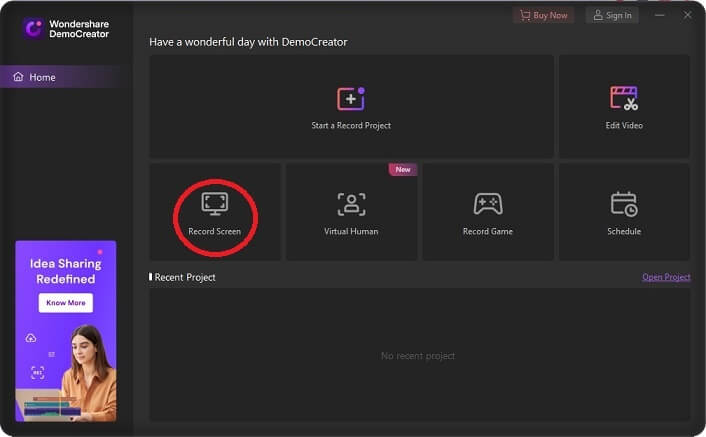
Kayıt işlemi tamamlandığında, video yeni bir editör arayüzünde sunulacaktır. Klibi yerleşik araçlarla düzenleyebilir veya dışa aktarabilirsiniz.
WhatsApp görüntülü konuşma kaydetme (Android)
Android cihazlar üzerinden yaptığınız Whatsapp konuşmalarını AZ Screen recorder uygulaması ile kaydedebilirsiniz.
Root gerektirmeyen bir uygulama olan AZ Screen Recorder, temelde ücretsiz bir uygulama. Bazı özelliklerini ise premium üretli versiyonunda kullanıma sunan AZ Screen Recorder uygulaması kaydı durdurma ve devam etme gibi özelliklere de sahip.
- AZ Screen Recorder uygulamasını buraya tıklayarak indirin.
- İndirmeyi bitirdikten sonra uygulamayı açın.
- Bir WhatsApp görüntülü aramasını kaydetmek için Kaydet düğmesine dokunun.
- Kaydı durdurmak için Bildirim merkezini açın ve Durdur’a dokunun.
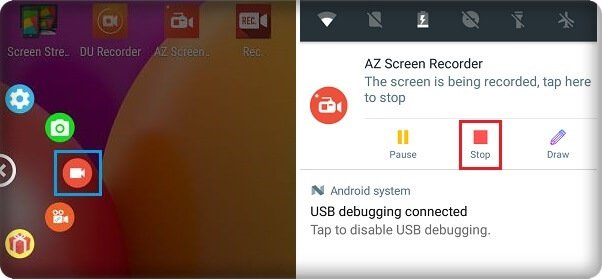
WhatsApp görüntülü konuşma kaydetme (IOS)
iPhone’da Whatsapp görüntülü konuşmalarınızı IOS ekran kaydı uygulaması ile kaydedebilirsiniz.
- Ayarlar > Kontrol Merkezi’ne gidin.
- Ekran Kaydı’nın yanındaki Ekle düğmesine dokunun.
- Denetim Merkezi’ni açın.
- Gri Kayıt düğmesini basılı tutun, ardından Mikrofon’a dokunun.
- Kaydı Başlat’a dokunun, ardından üç saniyelik geri sayımı bekleyin.
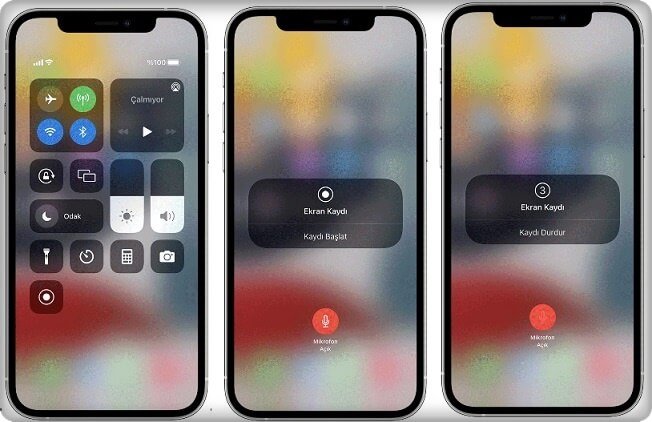
Kaydı durdurmak için Kontrol Merkezi’ni açın, ardından kırmızı Kayıt düğmesine dokunun.
Whatsapp görüntülü konuşmaları nasıl kaydedilir yazımız hakkında ne düşündüğünüzü gerçekten çok merak ediyoruz ve aşağıda yer alan yorum alanında paylaşmanızı bekliyoruz.